WordPress Paragraf Bloğu Nasıl Kullanılır
Yayınlanan: 2021-08-07Er ya da geç kullanacağınız bir WordPress bloğu varsa, o da bu bloktur. Paragraf bloğu, okuduğunuz her WordPress blog gönderisinin merkezinde yer alır. Kullanımı çok kolaydır, ancak ilk bakışta gözden kaçırabileceğiniz bazı özellikleri gizler.
Bu makalede, Paragraf bloğu hakkında bilmeniz gereken her şeyi size anlatacağız. Bu, nasıl kullanılacağını, ayarlarını ve seçeneklerini ve bazı genel soruların yanıtlarını içerir.
Hadi hadi bakalım!
Yazınıza veya Sayfanıza Paragraf Bloğu Nasıl Eklenir
Paragraf bloğunu içeriğinize eklemek sadece birkaç saniye sürer. Öncelikle Blok Düzenleyiciyi açın ve yazının veya sayfanın gövdesindeki artı (+) işaretine tıklayarak yeni bir blok ekleyin.
Paragraf bloğu, gördüğünüz ilk seçenekler arasında olmalıdır. Değilse, Göz tümünde tıklama emrinde blokların hepsini kontrol veya arama çubuğunu kullanma:
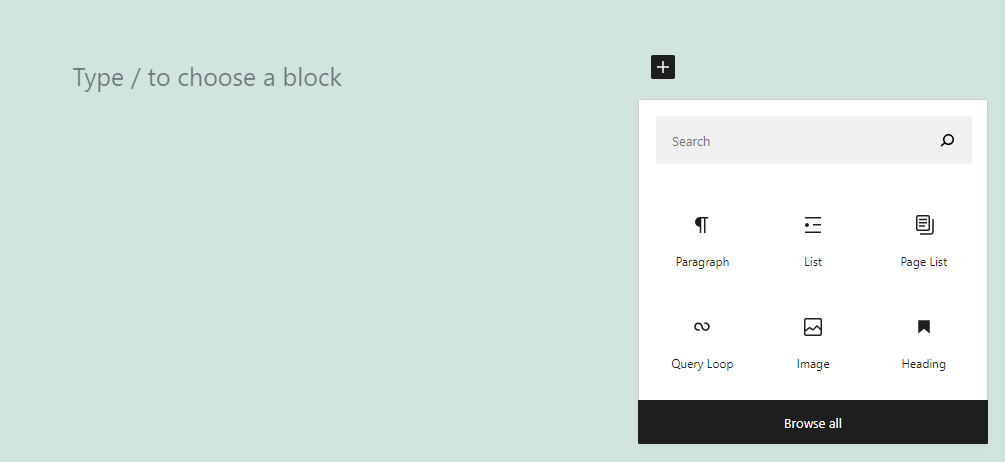
Paragraf bloğunu ekledikten sonra devam edip yazmaya başlayabilirsiniz. Yukarıdaki örnekte olduğu gibi “Bir blok seçmek için / yazın” yer tutucu metnini görüyorsanız, zaten bununla çalışıyorsunuz demektir. engellemek.
Yazmaya başlayana kadar metniniz için herhangi bir özelleştirme seçeneği ve ayarı görmeyeceğinizi unutmayın. Biraz metin ekledikten sonra, bloğun üzerinde bir biçimlendirme menüsü görünecektir:
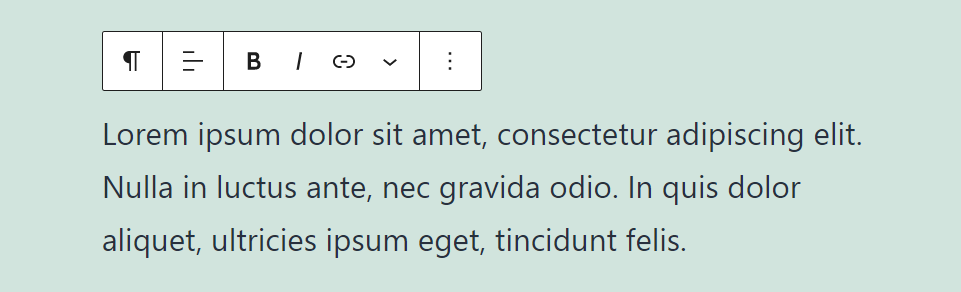
Bir sonraki bölümde bu biçimlendirme seçeneklerinin neler olduğundan bahsedelim. Bu anahtarla kullanabileceğiniz diğer tüm özelleştirme ayarlarını da gözden geçireceğiz. engellemek.
Paragraf Bloğu Ayarları ve Seçenekleri
Blog gönderileri (veya başka türde yazılı içerik) yayınlarsanız, muhtemelen doğru görünmesi için metin biçimlendirme ile uğraşmak için çok zaman harcarsınız. Blok Düzenleyici, size biçimlendirme seçenekleriyle dolu bir menü sunarak bu işlemi basitleştirir. Çoğu blok benzer menülere sahiptir, ancak içerdikleri seçenekler değişebilir.
Paragraf bloğu söz konusu olduğunda, size erişmenizi sağladığı biçimlendirme seçenekleri şunlardır:
- Kullanmakta olduğunuz blok türünü değiştirme
- Metin hizalamasını değiştirme
- Metni kalın ve italik hale getirme
- Paragrafa bağlantı ekleme
Herhangi bir türde bir metin düzenleyici kullandıysanız, muhtemelen bu seçeneklerin hepsini tanıyacaksınız. İşte size her bir ayarın menü içinde nerede olduğunu gösteren hızlı bir hile sayfası:
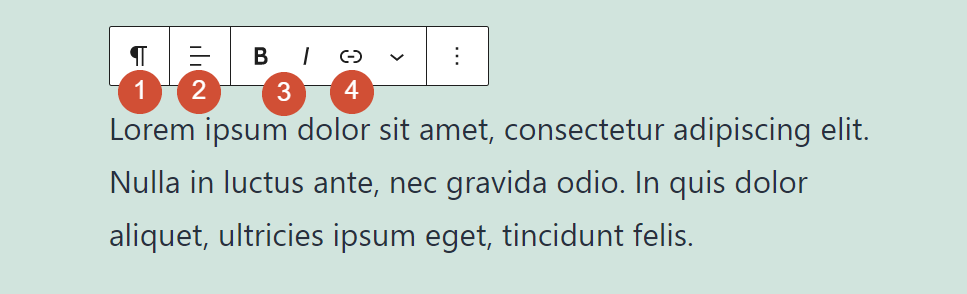
Ayrıca, biçimlendirme menüsünün aşağı oklu bir simge içerdiğini fark edeceksiniz. Bu oka tıklamak, ek seçenekler içeren bir alt menü açacaktır. Burada, satır içi kod ekleyerek ve daha fazlasını yaparak paragraflarınıza resim gömebilirsiniz:
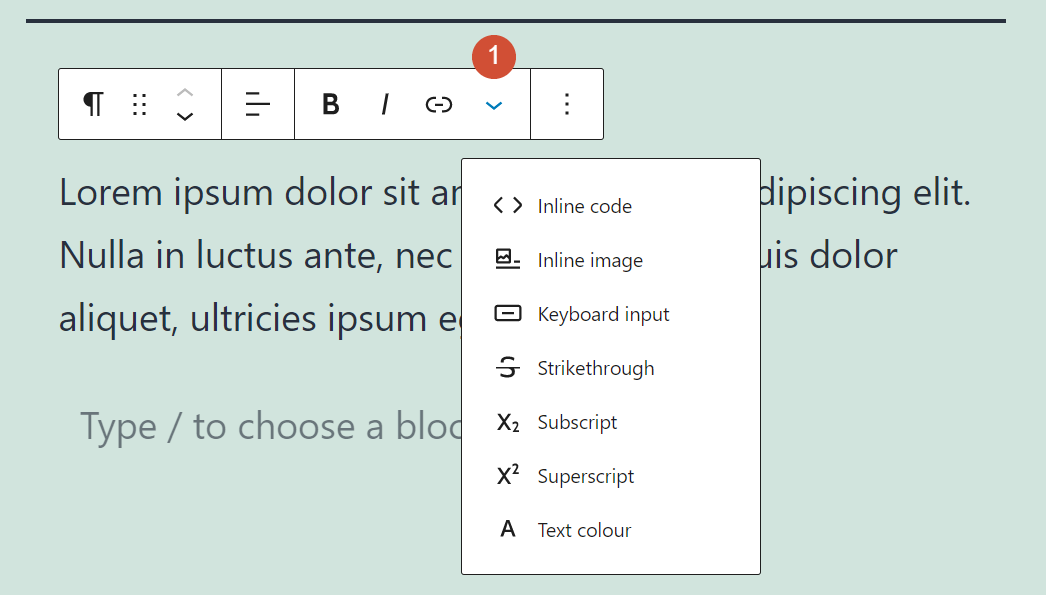
Metninizin biçimlendirmesini değiştirirken akılda tutulması gereken bazı küçük uyarılar vardır. Paragraf bloğu, belirli sözcükleri kalınlaştırmanıza veya italikleştirmenize ve bunlara bağlantılar eklemenize olanak tanır. Ancak, bir paragrafın bölümleri için metin hizalamasını değiştiremezsiniz.
Paragraflarınıza liste ekleme seçeneğini görmemek de sürpriz olabilir. Bunun nedeni, Blok Düzenleyicinin kendi özellikleriyle birlikte gelen bağımsız bir Liste bloğu eklemesidir.
Klasik WordPress Düzenleyici'ye aşina iseniz, yazdığınız her paragraf için yeni bir blok eklemek çok fazla iş gibi görünebilir. Ancak Blok Düzenleyici bu işlemi basitleştirir. Yeni bir satıra geçmek için Enter'a her bastığınızda, düzenleyici sizin için otomatik olarak yeni bir Paragraf bloğu ekler (bunu kullanabilir veya başka bir seçeneğe geçebilirsiniz).
Biçimlendirme seçeneklerini geride bırakan Paragraf bloğu, metninizi özelleştirmenize yardımcı olacak birkaç ek ayar da sunar. Bunlara erişmek için düzenleyicinin sağ üst köşesindeki dişli çark simgesini tıklayın:


Bu menüden, üzerinde çalıştığınız paragrafın yazı tipi boyutunu (1) ve satır yüksekliğini (2) değiştirebilirsiniz. Aynı şekilde metnin genel rengini, arka planını ve içerdiği tüm bağlantıların rengini değiştirebilirsiniz (3). Menü ayrıca özelleştirdiğiniz paragrafa büyük ilk harf ekleme seçeneği de içerir (4):
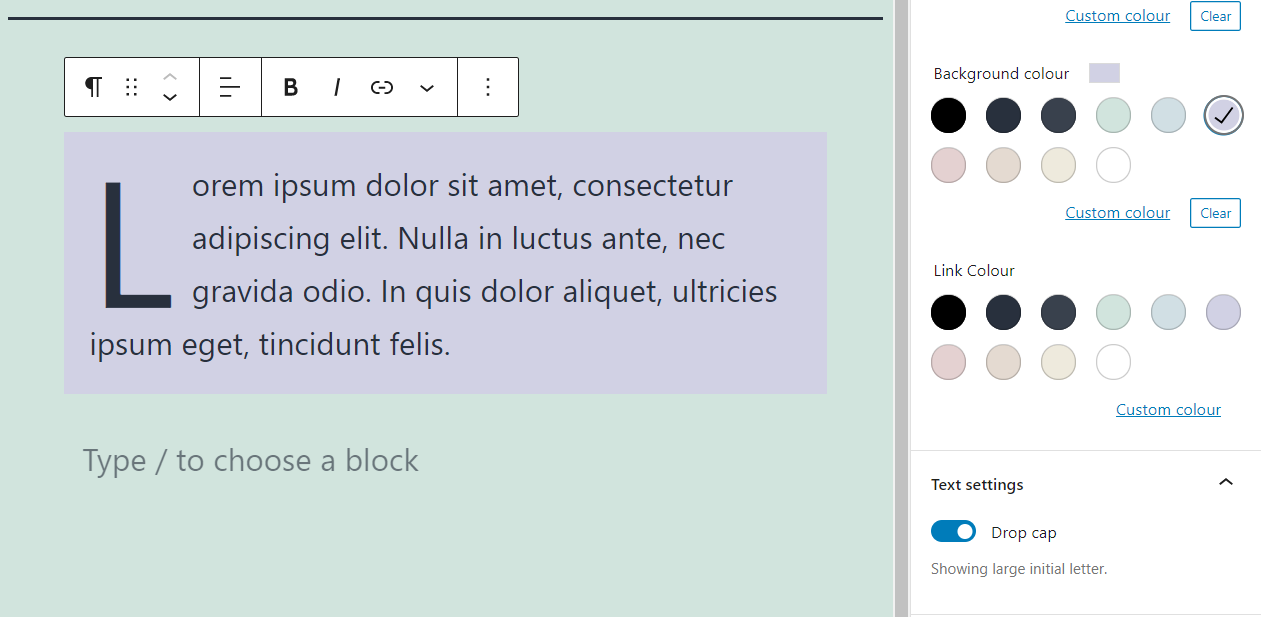
Az önce bahsettiğimiz tüm ayarlar tüm blok için geçerlidir. Başka bir deyişle, her paragraftaki belirli kelimelerin rengini veya yazı tipi boyutunu değiştiremezsiniz. Benzer şekilde, büyük harfleri etkinleştirirseniz, bu ayar yalnızca seçtiğiniz bloğu uygular.
Son olarak, Paragraf bloğu, HTML bağlantıları ve CSS sınıfları eklemenize de olanak tanır. Bu, isterseniz bloğu daha da özelleştirmek için CSS'yi kullanabileceğiniz anlamına gelir:
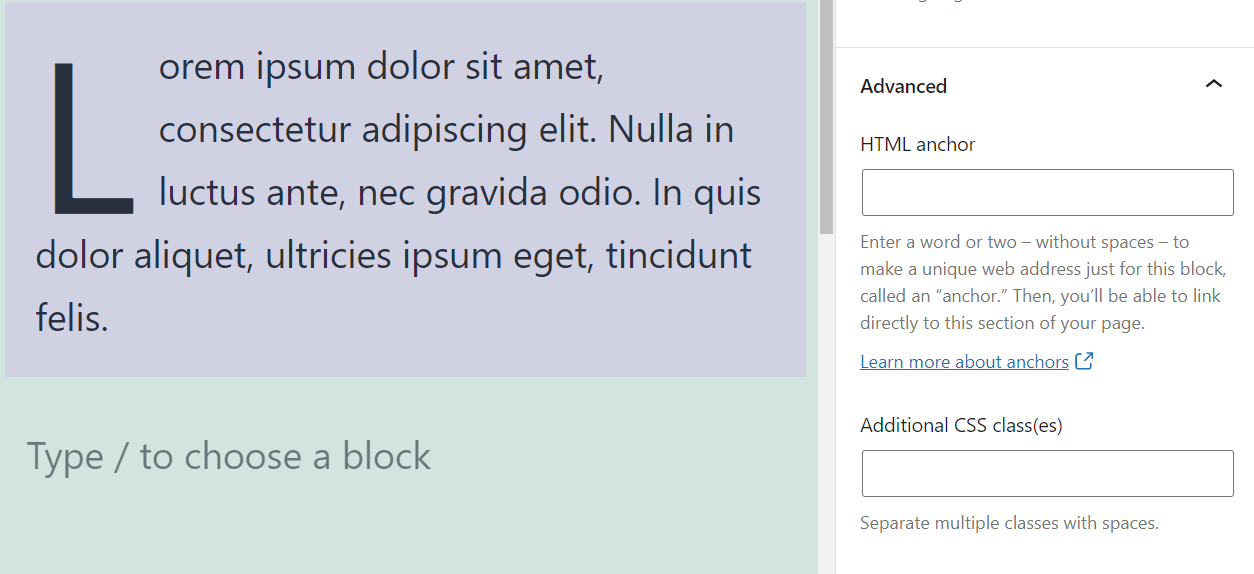
Bu, Paragraf bloğu için kullanılabilen tüm seçenekleri ve ayarları kapsar. Şimdi geriye sadece kullanmaya başlamak kaldı.
Paragraf Bloğunu Etkili Bir Şekilde Kullanmak İçin İpuçları ve En İyi Uygulamalar
Paragraf bloğu, çoğu WordPress sayfasının ve gönderisinin temelidir. Bu bloğu o kadar sık kullanacaksınız ki, tüm ayarlarına ve seçeneklerine hakim olmak kolayca gelmelidir.
Paragraflar söz konusu olduğunda akılda tutulması gereken en önemli şey “metin duvarlarından” kaçınmaktır. Çok sayıda kısa paragraf kullanmak gözler için çok daha kolaydır ve kullanıcılar için daha ilgi çekicidir. Bunun nedeni, insanların web'de okuduklarında, alakalı görmedikleri bilgileri atlama eğiliminde olmalarıdır. Daha kısa paragraflar kullanarak içeriğinizi kullanıcıların davranışlarına uyarlayabilirsiniz.
Paragraf Bloğu Hakkında Sıkça Sorulan Sorular
Paragraf bloğunun veya özelliklerinin nasıl kullanılacağı hakkında herhangi bir sorunuz varsa, bu bölüm onlara cevap verecektir. WordPress'in her paragrafı nasıl ele aldığı hakkında konuşarak başlayalım.
Tek Paragraf Bloğu Kullanabilir miyim?
Klasik WordPress Düzenleyiciyi kullanmaktan geliyorsanız, her paragraf için ayrı bloklar eklemek biraz can sıkıcı olabilir. Ancak Blok Düzenleyici, Enter 'a her bastığınızda otomatik olarak yeni bir Paragraf bloğu ekleyerek bu sorunu çözer.
Teoride, bir sayfada veya gönderide tek bir Paragraf bloğu kullanabilir ve bunun içine istediğiniz tüm içeriği dahil edebilirsiniz. Ancak, uzun metin duvarlarını anlamak zor olabilir, bu nedenle bu önerdiğimiz bir yaklaşım değildir.
Bir Paragraf Bloğu İçinde Listeler Ekleyebilir miyim?
Blok Düzenleyici, listeler ve paragraflar için ayrı bloklara sahiptir. Bunun nedeni, her öğe türü için farklı biçimlendirme ve stil seçenekleri sunmasıdır. Klasik Düzenleyici'ye alışkınsanız bu biraz şaşırtıcı olsa da, alışması kolay küçük bir değişiklik.
Paragraf Bloğuna Nasıl Resim Eklerim?
Paragraf bloğu, gömülü görüntüler eklemenizi sağlar. Ancak bunun yerine Görüntü bloğunu kullanmanızı öneririz. Görüntü bloğuyla, görüntülerinizi özelleştirmek, yeniden boyutlandırmak ve biçimlendirmek için daha birçok seçeneğe erişebilirsiniz.
Çözüm
Paragraflar, çoğu web sitesini bir arada tutan yapıştırıcıdır. Zamanımızın çoğunu web'de içerik okuyarak geçiriyoruz ve bir WordPress sitesini ziyaret ediyorsanız, içeriğin Paragraf bloğu kullanılarak oluşturulmuş olma ihtimali vardır. Bu unsurun ne kadar önemli olduğunu göz önünde bulundurarak, içini ve dışını öğrenmeniz çok önemlidir.
Deneyimlerimize göre, zamanınızın çoğunu Blok Düzenleyici'de paragraflar, listeler, resimler ve başlıklarla çalışarak geçireceksiniz. Bu temel bloklarda ustalaştıktan sonra, daha karmaşık öğeleri kullanmak da kolay olacaktır. Paragraf bloğunun özellikle en iyi yanı, ihtiyacınız olduğu kadar basit veya derinlemesine olmasıdır.
WordPress'te Paragraf bloğunun nasıl kullanılacağı hakkında sorularınız mı var? Aşağıdaki yorumlar bölümünde onlar hakkında konuşalım!
Alexander Limbach üzerinden Öne Çıkan Görsel / Shutterstock.com
